
William Charles
0
3532
112
Lidé jsou dnes neustále v pohybu a připojeni k internetu. Od vytváření prezentací až po kontrolu e-mailů, chatování s přáteli a hraní her. Lidé používají k plnění těchto úkolů nejrůznější zařízení, především prostřednictvím chytrých telefonů, protože jsou tak mobilní. Nicméně nejsou ani zdaleka tak výkonní jako skutečný počítač, ale tradiční počítače mají obvykle nízkou životnost baterie. Géniové na Google přemýšleli o těchto problémech a vytvořili jejich řešení: Chromebook. Na konci této recenze se podíváme na Samsung Chromebook Series 3 a rozdáme jej!
O Chromebookech
Chromebook je malý notebook (technicky příliš velký na to, aby byl považován za netbook, ale je velmi blízký), který spouští Chrome OS 5 důvodů, proč dát Chrome OS druhou šanci 5 důvodů, proč dát Chrome OS druhou šanci Spuštění systému Chrome OS společností Google bylo jedním rok 2011 je nejvíce zklamáním okamžiky. Asi největším zklamáním systému Chrome OS byl jeho výkon. Od té doby Google postupně aktualizuje operační systém Chrome OS. Uživatelská zkušenost má ..., operační systém vytvořený speciálně společností Google pro Chromebooky a Chromeboxy (které jsou v zásadě ekvivalentní stolním počítačům s Chromebooky, ale pro tuto recenzi to není relevantní). Chome OS je do značné míry prohlížeč Chrome spuštěný na jádru Linuxu. Chromebooky proto mají pouze jednu skutečnou aplikaci, kterou můžete použít - Chrome. Myšlenka Chromebooků spočívá v tom, že vzhledem k tomu, že stále větší počet úkolů lze provádět online, zejména u cloudových aplikací, bude běžný spotřebitel vyžadovat pouze prohlížeč a přístup k internetu, aby udělal vše, co potřebuje..
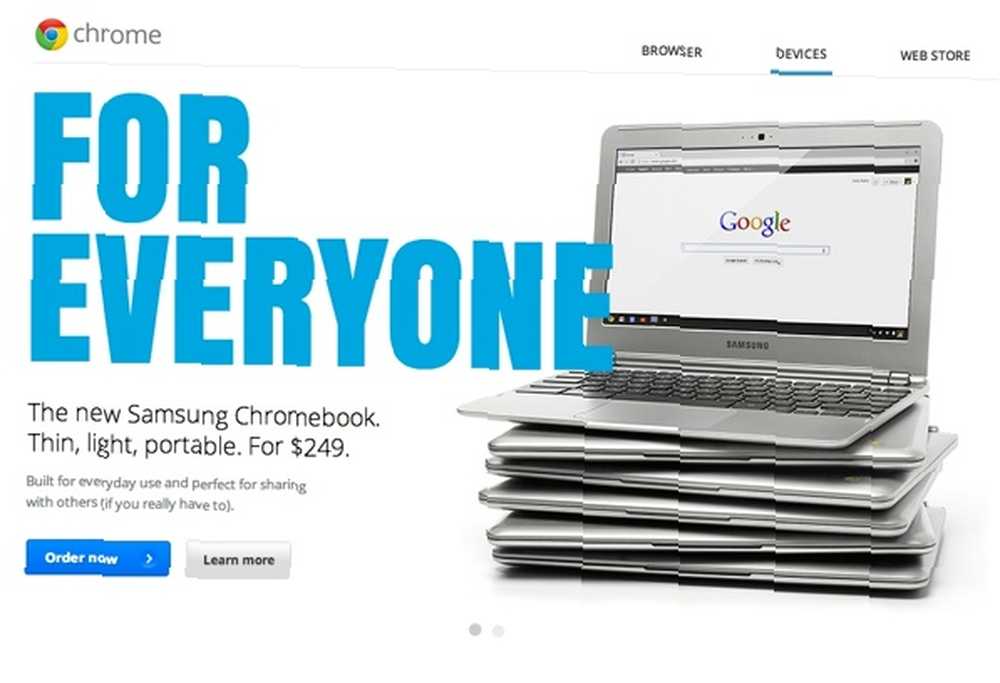
Nikdo by samozřejmě Chromebook nepoužíval, kdyby byl stejně jako jakýkoli jiný notebook. Protože vše, co běží, je prohlížeč, lze stroj zúžit a nakonfigurovat jemně vyladěným způsobem. Výsledky těchto úprav si probereme níže.
Specifikace Chromebooku Samsung
Chromebook, který dnes prohlížíme, je novou novou generací řady Samsung 3, která zahrnuje:
- 1,7 Ghz Exynos ARM procesor
- integrovaná grafika
- 2 GB DDR3L RAM
- Matná obrazovka LED s rozlišením 11,6 "1366 x 768 pixelů
- 16 GB úložiště eMMC
- Bezdrátová síť 802.11a / b / g / n
- Připojení 3G
- Čtečka SD karet
- 0,3MP webová kamera
Konečná cena, bez daní a dopravy, je pouhá 249 $, což z něj dělá velkou hodnotu.

Obal
Vybalení Chromebooku Samsung bylo překvapivě snadné. Při prvním otevření krabice vás uvítá Průvodce rychlým startem spolu s polystyrénovým potahem přes skutečný Chromebook. Po odstranění krycího polystyrenu uvidíte Chromebook uvnitř antistatického měkkého sáčku. V menší hnědé krabici vedle všech polystyrenu je napájecí zdroj, který budete muset Chromebook nabít. Kromě těchto položek v krabici nebylo nic jiného.
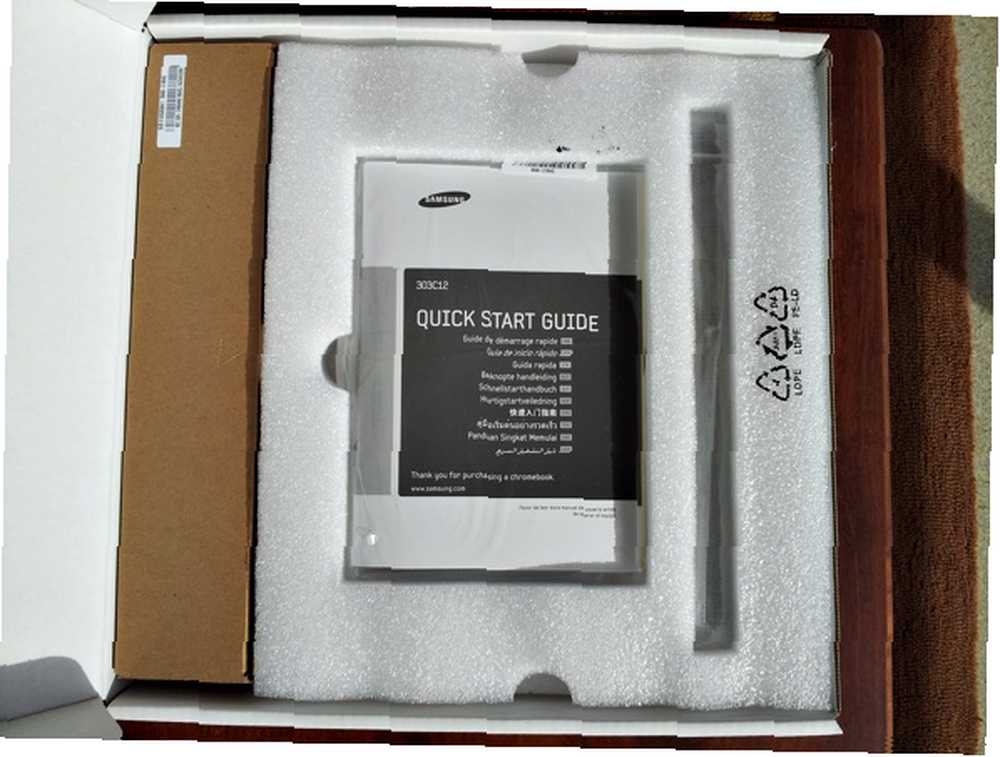
Na první pohled nevybaleného Chromebooku je design něco, co je třeba okamžitě obdivovat. Vypadá to velmi elegantně a nevyžaduje příliš mnoho pozornosti. I když to vypadá, že je vyrobeno z kovových částí, stále věřím, že je to ve skutečnosti jen plast, ale jeho extrémně odolný a vypadá fantasticky. Rozměry Chromebooku navíc zvyšují jeho působivost - 11,4 "široký, 8,09" dlouhý a jen 0,69 "tlustý. Rovněž váží pouhých 2,43 liber, což z něj dělá cestování jedním z nejlepších zážitků, jaké jsem kdy zažil.

Klávesnice
Pokud od tohoto Chromebooku očekáváte plnou klávesnici, možná budete trochu zklamáni. Přestože má většinu klíčů, postrádá některé, které pravidelně používám, jako například Odstranit, Domů, Konec, Page Up a Page Down. Chybí také F1 až F12, ale jsou nahrazena tlačítky souvisejícími s webem pro posun vpřed, vzad, obnovení, jas a zvuk. Nicméně, klávesnice je velmi příjemné psát. Klíče jsou od sebe vzdáleny dostatečně daleko, takže zasažení více klíčů najednou není náhodou. Při psaní jsou také poněkud nízko položení a velmi tiché. Mají sklon ukazovat otisky prstů docela dobře, ale to je jediná stížnost, kterou mám. Nedostatek určitých klíčů není mou vlastní preferencí, ale je pochopitelný pro výklenek, který se Chromebooky snaží naplnit.

Trackpad
Mohu snadno říci, že trackpad je vyroben tak, aby vyhovoval uživatelům Windows i Mac. Za prvé, trackpad má kolem sebe fyzické hranice, takže je snadné vědět, kdy jste na tom a kdy nejste. Celá plocha trackpadu může být použita pro pohyb myši, a dolní levý a pravý dolní roh mohou být použity k příslušnému kliknutí myší. Trackpad nemá žádná fyzická tlačítka kromě jednoho - celý trackpad sám. To je místo, kde také pojme uživatele Mac, kteří jsou zvyklí klikat tímto způsobem na svých Macbookech. Proto lze levá kliknutí provést také stisknutím celého trackpadu jedním prstem, nebo kliknutím pravým stisknutím dvou prstů. Posouvání se provádí dvěma prsty přejetím nahoru nebo dolů. Ve výchozím nastavení používá “tradiční” rolovacími směry, kde při přejetí prstem vzhůru se zvýší také vaše zobrazení stránky (samotná stránka se posune dolů). V nastavení ho můžete nakonfigurovat na nový styl Mac “přírodní” rolování, kde když přejedete prstem nahoru, posunete stránku nahoru a zobrazení stránky dolů.
Budujte kvalitu
Jsem velmi ohromen kvalitou sestavení tohoto Chromebooku. Je to extrémně robustní a nekroutí se, kdykoli na něj píšu násilněji. Velká část skvělé kvality sestavení vychází z úvah zohledněných na úrovni návrhu. Například gumové nožičky, které Chromebook zvedají z jakéhokoli povrchu, na Chromebooku příliš nevyčnívají, a jsou také zaoblené. To jim zabrání snadnému vytržení ze zařízení.
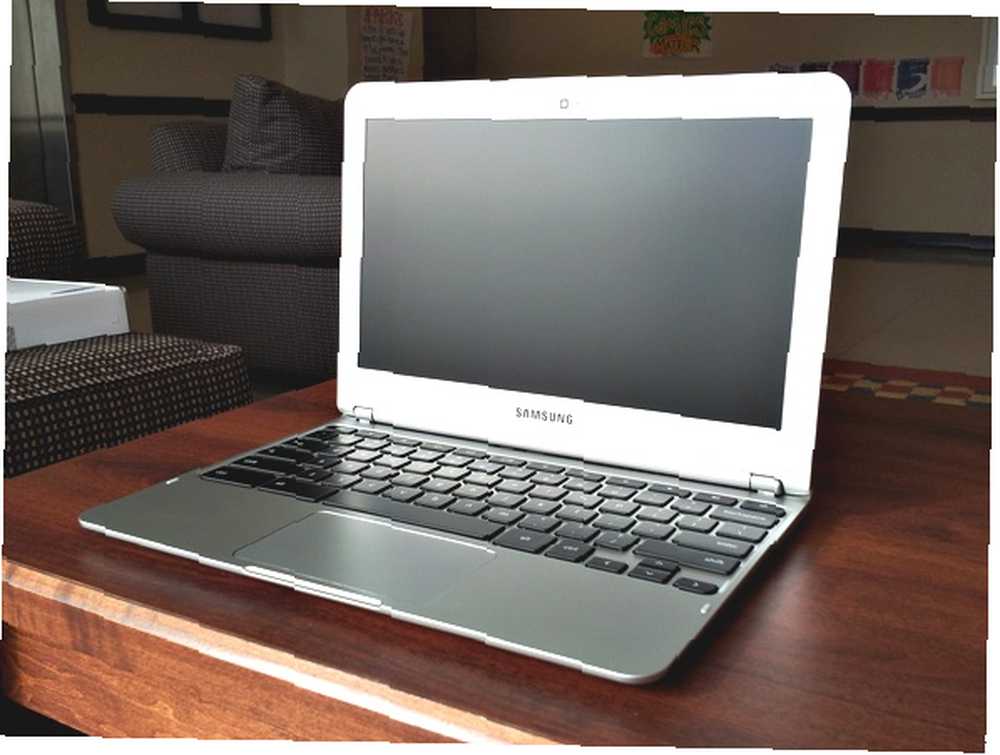
Porty
Systém nepřichází s mnoha porty, jak by se dalo očekávat u zařízení, které je určeno pouze pro připojení k internetu. Stále však existuje několik užitečných portů, které můžete využít. Jak vidíte, na pravé straně zařízení nejsou žádné porty.

Na levé straně je však port pro sluchátka a / nebo mikrofon a čtečka karet SD.

Většina portů na tomto zařízení je umístěna na zadní straně, což zahrnuje místo pro vložení USIM pro bezdrátový internet, port USB 3.0, port USB 2.0, port HDMI a napájecí port. USB porty umožňují připojit některá zařízení, jako jsou kamery, ale několik dalších, například bezdrátové myši, také funguje. Port HDMI je docela zajímavý a podle mého názoru trochu buggy, protože když je připojen kabel HDMI, obrazovka se přepne na jinou obrazovku / projektor, ale na obrazovce Chromebooku se stále zobrazuje statický ukazatel..

Osobně považuji volbu umístění většiny portů na zadní stranu zařízení za spornou, ale ve skutečnosti mi to nezpůsobilo žádné problémy. Předpokládám, že jsem na způsob, jakým notebooky obvykle umísťují své porty, zvyklý. V případě, že jste si toho nevšimli, zařízení nemá větrání nikde, dokonce ani na spodní straně zařízení. Chromebook nepotřebuje žádný, protože procesor ARM uvnitř je tak efektivní a negeneruje příliš mnoho tepla. Jediný okamžik, kdy se trochu zahřeje, je sledování videa na YouTube o 720p, ale u všeho ostatního se teplota stěží mění. Zařízení také nemá ethernetový port, protože je větší než zařízení je silné, takže to může být pro některé lidi velmi malé nepříjemnosti, ale pro jiné přidává mobilitu.

Reproduktory
Chromebook obsahuje dva reproduktory (celkem 3 W) vpředu, přímo pod opěrkami rukou. Vlastně mě docela překvapuje kvalita reproduktorů, protože nezní jako reproduktory pro přenosný počítač a mohou dost nahlas, zejména pokud jde o jejich velikost. Umístění samozřejmě umožňuje, aby se objevilo nějaké tlumení, pokud je něco blokuje, ale opravdu není moc místa je umístit někam jinam.
Obrazovka
Obrazovka v Chromebooku je celkem pěkná! Baví mě skutečnost, že má rozlišení 1366 x 768 pixelů, zatímco můj předchozí netbook podobné velikosti měl menší rozlišení. Matný displej je také pěkným doplňkem, který výrazně usnadňuje čtení na slunci a dalších neobvykle osvětlených oblastech. Obrazovka také nabízí spoustu úrovní jasu, takže se nemusíte spokojit s tím, který je příliš jasný nebo příliš tmavý.

Výkon
Přestože je tento Chromebook napájen procesorem založeným na ARM, je překvapivě rychlý a naprosto zahanbuje můj starý netbook. Stránky se načítají poměrně rychle, jak byste očekávali od prohlížeče Chrome. Když máte otevřeno 15 až 20 karet, stroj se začíná trochu zpomalovat, zejména pokud máte video na YouTube nebo dvě, ale jinak je to v pořádku. Videa na YouTube 720p běží hladce v režimu celé obrazovky, což je něco jiného, co jsem neočekával. Grafické prvky OS také vypadají velmi hladce, takže integrovaná grafika je rozhodně dost dobrá, ať už to bude cokoli. Dlouhý příběh krátký, Samsung se postaral o to, že není poddimenzován tím, co dělá.
Životnost baterie
Největší vlastností tohoto stroje je jeho životnost baterie. Procesor založený na ARM a obrazovka podsvícená LED jsou tak energeticky efektivní, že Chromebook je inzerován tak, aby měl životnost baterie 6,5 hodiny. Při osobních testech jsem dostal toto číslo, abych dosáhl přibližně 8 nebo 9 hodin, když byl nastaven nejnižší čitelný jas. Věc, která to činí tak překvapivým, je, že zařízení má pouze 2článkovou baterii. Ve srovnání, většina notebooků sbalí 6článkové baterie a získá mnohem kratší výdrž baterie. Je absolutní radost jít kolem a doslova být schopen ji používat po celý den.
Chrome OS
Chrome OS jako celek je ve skutečnosti docela zajímavé používat. Určitě to není váš průměrný operační systém pro stolní počítače, ale zjednodušuje to spoustu věcí, které si lidé často pletou. Grafické prvky uživatelského rozhraní se podobají tradičnímu rozhraní plochy, ale všechny funkce jsou vázány na prohlížeč Chrome. Kromě obvyklých nastavení prohlížeče Chrome existuje pouze několik doplňků souvisejících se systémem, například nastavení klávesnice, trackpadu a bezdrátového připojení. Tisk je podporován také pomocí služby Google Cloud Print Jak sdílet tiskárnu s kýmkoli na internetu Jak sdílet tiskárnu s kýmkoli na Internetu Funkce Homegroup systému Windows 7 usnadňuje sdílení tiskáren v místní síti, ale co když chcete sdílet tiskárnu přes internet? To je tradičně velmi komplikované, což zahrnuje tiskové ovladače, pravidla brány firewall…. Protože Chrome OS je založen na Linuxu, uživatel se nemusí obávat virů a aktualizace jsou zpracovávány automaticky bez jakékoli interakce s uživatelem. Chrome OS je docela úspěšný v tom, že umožňuje uživateli dělat to, co chce, a zvládat všechny systémové úkoly sám.
Místo desktopových aplikací můžete nainstalovat aplikace Chrome, které odkazují na webové služby. Google prosazuje myšlenku, že všechny aplikace lze spouštět v cloudu, a to je jejich implementace. Proto je pro ně snadné propagovat vlastní sadu online aplikací, včetně Gmailu a Dokumentů Google. Pokud vás to zajímá, Chromebooky jsou velmi omezené, pokud nemají funkční připojení k internetu. K cloudovým aplikacím, které podporují funkčnost offline, však stále máte přístup, takže nemáte úplně štěstí. Připojení k internetu by nemělo být tak problém, protože internet je téměř všude, zvláště pokud jste vložili kartu USIM.
Závěr
Nakonec jsem pomocí Chromebooku našel spoustu radosti a produktivity. Jsem docela investován do online nástrojů společnosti Google, což usnadňuje přechod na Chromebook. Díky malé velikosti, lehkosti a dlouhé životnosti baterie je Chromebook jedním z nejlepších počítačů pro mobilitu. Nastavení a použití je jednoduché a pomůže vám dokončit práci, pokud nemáte příliš mnoho konkrétních potřeb offline. Předpokládám také, že podpora společnosti Samsung bude podobná všem jejich dalším zařízením, a protože Chromebook je velké jméno, měli by určitě vědět, jak vám pomoci.
MakeUseOf doporučuje: Koupit, pokud nemáte konstantní specifické potřeby.Jak získám kopii?
Krok 1: Vyplňte formulář pro prozradení
Vyplňte prosím formulář skutečné jméno a e-mailová adresa abychom vás mohli kontaktovat, pokud jste byli vybráni jako vítěz. Dárky MakeUseOf jsou přístupné čtenářům po celém světě.
Kód prozradí požadovaný k aktivaci formuláře je k dispozici na naší stránce Facebook a Twitteru.
Prozradí. Gratulujeme, Karl Marten! Obdrželi byste e-mail od [email protected]. Odpovězte prosím do 21. března a požádejte o cenu. Dotazy po tomto datu nebudou pobaveny.










